
Inhoudsopgave:
- Auteur John Day [email protected].
- Public 2024-01-30 11:14.
- Laatst gewijzigd 2025-01-23 15:01.
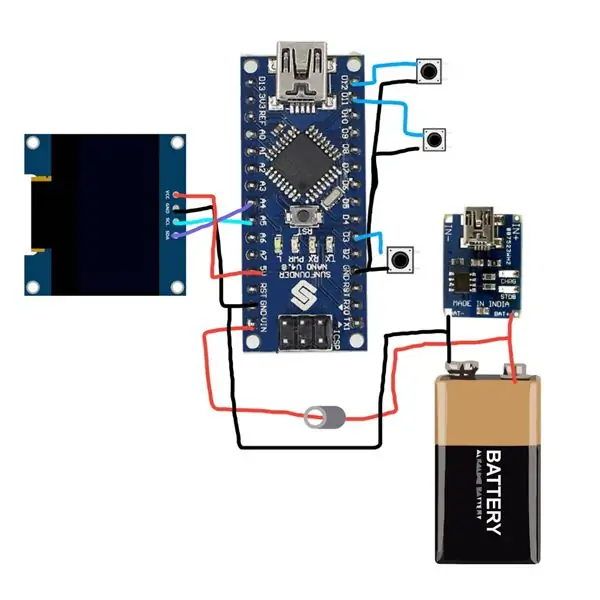

In deze tutorial laat ik je zien hoe je een gameconsole kunt maken met Arduino nano. Dus als je een gedetailleerde video erover wilt zien, bekijk het dan op mijn YouTube-kanaal
Benodigdheden
Als je via deze links koopt, zal het me helpen je meer projecten te geven
1) ARDUINO NANO2) OLED-DISPLAY3) DRUKKNOPPEN4) DRADEN
Stap 1: Alle componenten solderen

Dus nadat je alle componenten hebt gekregen, moet je alle componenten solderen zoals weergegeven in dit schakelschema
Stap 2: Schik alle dingen op plaatsen
Na het solderen alles zo rangschikken om het een mooie uitstraling te geven
Stap 3: Programmeren
Dus, eindelijk, nadat je alle stappen goed hebt gevolgd, is het tijd om de onderstaande code naar Arduino te uploaden
#erbij betrekken
#include #include #include #include //#include #define OLED_RESET 4 Adafruit_SSD1306 display(OLED_RESET); const int c = 261; const int d = 294; const int e = 329; const int f = 349; const int g = 391; const int gS = 415; const int a = 440; const int aS = 455; const int b = 466; const int cH = 523; const int cSH = 554; const int dH = 587; const int dSH = 622; const int eH = 659; const int fH = 698; const int fSH = 740; const int gH = 784; const int gSH = 830; const int aH = 880; const unsigned char PROGMEM dioda16 = { 0x00, 0x00, 0x00, 0x00, 0x1C, 0x00, 0x3F, 0xF0, 0x3C, 0x00, 0x3C, 0x00, 0xFF, 0x00, 0x7F, 0xFF, 0x0xFF, 0xFF,00, 0x00, 0x3C, 0x00, 0x1F, 0xF0, 0x1C, 0x00, 0x00, 0x00, 0x00, 0x00 }; const unsigned char PROGMEM storm = { 0x00, 0x00, 0x00, 0x00, 0x00, 0x00, 0x00, 0x00, 0x00, 0x00, 0x00, 0x00, 0x00, 0x00, 0x00, 0x00, 0x00, 0x00, 0x007 0x00, 0xF, 0xFE, 0x00, 0x00, 0x00, 0x07, 0x80, 0x01, 0xE0, 0x00, 0x00, 0x0C, 0x00, 0x00, 0x20, 0x00, 0x00, 0x18, 0x00, 0x00, 0x18, 0x00, 0x00, 0x30,00, 0x04, 0x00, 0x00, 0x20, 0x00, 0x00, 0x04, 0x00, 0x00, 0x20, 0x00, 0x00, 0x04, 0x00, 0x00, 0x60, 0x00, 0x00, 0x02, 0x00, 0x00, 0x40, 0x002, 0x00, 0x00, 0x00, 0x40, 0x00, 0x00, 0x01, 0x00, 0x00, 0x40, 0x00, 0x00, 0x01, 0x00, 0x00, 0x40, 0x00, 0x00, 0x01, 0x00, 0x00, 0x7F, 0xE001, 0x00,, 0x00, 0x7F, 0xFF, 0xFF, 0xFF, 0x00, 0x00, 0x7F, 0xFF, 0xFF, 0xFF, 0x00, 0x00, 0xD7, 0xFF, 0xFF, 0xE1, 0x00, 0x01, 0xBF, 0xFC, 0x1F, 0x, 0xBF, 0xF1, 0xCF, 0xFA, 0x80, 0x01, 0x3F, 0xC2, 0x37, 0xF7, 0x80, 0x01, 0xEF, 0x9C, 0x01, 0xE7, 0xC0, 0x01, 0xE0, 0x70, 0x0680, 0x1,, 0xC0, 0x03, 0x06, 0x80, 0x01, 0xFF, 0x80, 0x01, 0xFF, 0x80, 0x01, 0xF8, 0x00, 0x00, 0x1D, 0xC0, 0x03, 0x70, 0x00, 0x80, 0x0C, 0x60, 0x05, 0xB0, 0x07, 0xF0, 0x08, 0x90, 0x09, 0x10, 0x1F, 0xF8, 0x09, 0xD0, 0x0x1, 0x90,x 0xF0, 0x0F, 0xC0, 0xFC, 0x0F, 0x07, 0x90, 0x0D, 0x43, 0xC0, 0x03, 0x07, 0x90, 0x05, 0x64, 0x00, 0x00, 0xCF, 0x10, 0x07, 0xFC, 0x0026, 0x00, 0x01, 0x80, 0x00, 0x00, 0x10, 0x20, 0x01, 0x00, 0x00, 0x00, 0x0E, 0x40, 0x01, 0x80, 0x07, 0xF0, 0x01, 0x80, 0x00, 0x80, 0x07, 0xC880, 0x00, 0x 0x80, 0x0B, 0xE8, 0x00, 0x80, 0x00, 0x87, 0x97, 0xE9, 0xE0, 0x80, 0x00, 0x87, 0xDF, 0xEF, 0xA0, 0x80, 0x00, 0x4B, 0xFF, 0xFF, 0x6 0x, 0x 0xDF, 0xFB, 0xA3, 0x00, 0x00, 0x24, 0x97, 0xE8, 0x24, 0x00, 0x00, 0x1E, 0x1F, 0xC0, 0x2C, 0x00, 0x00, 0x07, 0xF8, 0x1F, 0xF0,00, 0x00,00, 0xF8, 0x00, 0x00 }; void setup () { pinMode (3, INPUT_PULLUP); pinMode (12, INPUT_PULLUP); pinMode (11, INPUT_PULLUP); display.begin(SSD1306_SWITCHCAPVCC, 0x3C); weergave.weergave(); display.clearDisplay(); display.setTextSize(0); display.drawBitmap(6, 11, storm, 48, 48, 1); display.setFont(&FreeSans9pt7b); display.setTextColor(WIT); display.setCursor(65, 14); display.println("xWing"); display.setFont(); display.setCursor(65, 17); display.setTextSize(0); display.println("vs"); display.setCursor(0, 0); float voltaza=readVcc()/1000; display.println(voltaza);; display.setFont(&FreeSans9pt7b); display.setCursor(65, 39); display.println("Dood"); display.setFont(); display.setCursor(65, 42); display.println("ster "); display.setTextSize(0); display.setCursor(65, 55); display.println("door VRAJ"); display.setCursor(65, 20); weergave.weergave(); display.setFont(); piep (a, 500); piep (a, 500); piep (a, 500); piep (f, 350); piep (cH, 150); piep (a, 500); piep (f, 350); piep (cH, 150); piep (a, 650); vertraging (500); vertraging (500); } int metx=0; int mety=0; int postoji=0; int nep=8; int smjer=0; int go=0; int rx=95; int ry=0; int rx2=95; int ry2=0; int rx3=95; int ry3=0; int bodovi=0; int brzina=3; // snelheid van opsommingsteken int bkugle = 1; int najmanja=600; int najveca=1200; int promjer=10; int rx4=95; int ry4=0; int zivoti=5; int poc=0; int ispaljeno=0; int nivo=1; int centar=95; niet-ondertekende lange pocetno=0; niet-ondertekende lange odabrano=0; niet-ondertekende lange trenutno=0; ongesigneerd lang nivovrije=0; int poz=30; void loop() {if(go==0){ display.clearDisplay(); display.drawPixel(50, 30, 1); display.drawPixel(30, 17, 1); display.drawPixel(60, 18, 1); display.drawPixel(55, 16, 1); display.drawPixel(25, 43, 1); display.drawPixel(100, 43, 1); display.drawPixel(117, 52, 1); display.drawPixel (14, 49, 1); display.drawPixel(24, 24, 1); display.drawPixel(78, 36, 1); display.drawPixel(80, 57, 1); display.drawPixel(107, 11, 1); display.drawPixel(150, 11, 1); display.drawPixel(5, 5, 1); display.drawPixel (8, 7, 1); display.drawPixel(70, 12, 1); display.drawPixel(10, 56, 1); display.drawPixel(70, 25, 1); if(poc==0){ pocetno=millis(); odabrano= willekeurig (400, 1200); pok=1; } trenutno=millis(); //nivoi if((trenutno-nivovrije)>50000) { nivovrije=trenutno; nivo=nivo+1; brzina=brzina+1; //brizna neprijateljevog metka if (nivo % 2 == 0) { bkugle=bkugle+1; promjer=promjer-1; } najmanja=najmanja-50; najveca=najveca-50; } if((odabrano+pocetno)0) { display.drawCircle(rx, ry, 2, 1); rx=rx-brzina;} if(ispaljeno>1) { display.drawCircle(rx2, ry2, 1, 1); rx2=rx2-brzina;} if(ispaljeno>2) { display.drawCircle(rx3, ry3, 4, 1); rx3=rx3-brzina;} if(ispaljeno>3) { display.drawCircle(rx4, ry4, 2, 1); rx4=rx4-brzina;} if(digitalRead(12)==0 && poz>=2){ poz=poz-2;} if(digitalRead(11)==0&& poz128)postoji=0; if(smjer==0){ nep=nep+bkugle;} else {nep=nep-bkugle;} if(nep>=(64-promjer)) smjer=1; if(nep=nep-promjer && mety(centar-promjer)&&metx=pozicija-8 && ry<=pozicija+8) if(rx4) { rx=95; ry=-50; toon (9, 100, 100); zivoti=zivoti-1; } if(ry2>=pozicija-8 && ry2<=pozicija+8) if(rx24) { rx2=-50; ry2=-50; toon (9, 100, 100); zivoti=zivoti-1; } if(ry3>=pozicija-8 && ry3<=pozicija+8) if(rx34) { rx3=-50; ry3=-50; toon (9, 100, 100); zivoti=zivoti-1; } if(ry4>=pozicija-8 && ry4<=pozicija+8) if(rx44) { rx4=200; ry4=-50; ispaljeno=0; toon (9, 100, 100); zivoti=zivoti-1; } if(rx4<1){ ispaljeno=0; rx4=200;} if(zivoti==0) go=1; } if(go==1) { if(zivoti==0){ tone(9, 200, 300); vertraging (300); toon (9, 250, 200); vertraging (200); toon (9, 300, 300); vertraging (300); zivoti=5; } display.clearDisplay(); display.setFont(); display.setTextSize(2); display.setTextColor(WIT); display.setCursor(7, 10); display.println("SPEL OVER!"); display.setTextSize(1); display.setCursor(7, 30); display.println("score:"); display.setCursor(44, 30); display.println(bodovi); display.setCursor(7, 40); display.println("niveau:"); display.setCursor(44, 40); display.println(nivo); display.setCursor(7, 50); display.println("tijd(en):"); display.setCursor(60, 50); display.println(trenutno/1000); weergave.weergave(); if(digitalRead(3)==0) {toon(9, 280, 300); vertraging (300); toon (9, 250, 200); vertraging (200); toon (9, 370, 300); vertraging (300); ponovo(); } } } void ponovo() { metx=0; mety=0; postoji=0; nep=8; smjer=0; ga = 0; rx=95; ry=0; rx2=95; ry2=0; rx3=95; ry3=0; bodovi=0; brzina=3; //brizna neprijateljevog metka bkugle=1; najmanja=600; najveca=1200; promjer=12; rx4=95; ry4=0; zivoti=5; pok=0; ispaljeno=0; nivo=1; pocetno=0; odabrano=0; trenutno=0; nivovrije=0; } long readVcc () {// Lees 1.1V-referentie tegen AVcc // stel de referentie in op Vcc en de meting op de interne 1.1V-referentie #if gedefinieerd (_AVR_ATmega32U4_) || gedefinieerd(_AVR_ATmega1280_) || gedefinieerd(_AVR_ATmega2560_) ADMUX = _BV(REFS0) | _BV(MUX4) | _BV(MUX3) | _BV(MUX2) | _BV(MUX1); #elif gedefinieerd (_AVR_ATtiny24_) || gedefinieerd(_AVR_ATtiny44_) || gedefinieerd(_AVR_ATtiny84_) ADMUX = _BV(MUX5) | _BV(MUX0); #elif gedefinieerd (_AVR_ATtiny25_) || gedefinieerd(_AVR_ATtiny45_) || gedefinieerd(_AVR_ATtiny85_) ADMUX = _BV(MUX3) | _BV(MUX2); #else ADMUX = _BV(REFS0) | _BV(MUX3) | _BV(MUX2) | _BV(MUX1); #endif vertraging(2); // Wacht tot Vref ADCSRA heeft afgehandeld |= _BV(ADSC); // Start conversie terwijl (bit_is_set (ADCSRA, ADSC)); // meten uint8_t laag = ADCL; // moet eerst ADCL lezen - het vergrendelt vervolgens ADCH uint8_t high = ADCH; // ontgrendelt beide lange resultaat = (hoog<<8) | laag; resultaat = 1125300L / resultaat; // Bereken Vcc (in mV); 1125300 = 1,1*1023*1000 retourresultaat; // Vcc in millivolts } void piep (int noot, int duur) {// Speel toon op zoemerPin toon (9, noot, duur); vertraging (duur); geen toon (9); vertraging (50); }
Stap 4: Geniet!
Gefeliciteerd ? je hebt het eindelijk gehaald, dus als je het leuk vond, abonneer je dan op mijn YouTube-kanaal
Aanbevolen:
Digitale klok met netwerktijd met behulp van de ESP8266: 4 stappen (met afbeeldingen)

Digitale netwerkklok met de ESP8266: we leren hoe we een schattige kleine digitale klok kunnen bouwen die communiceert met NTP-servers en de netwerk- of internettijd weergeeft. We gebruiken de WeMos D1 mini om verbinding te maken met een wifi-netwerk, de NTP-tijd te verkrijgen en deze weer te geven op een OLED-module. De video hierboven
DIY slimme weegschaal met wekker (met wifi, ESP8266, Arduino IDE en Adafruit.io): 10 stappen (met afbeeldingen)

DIY Slimme Weegschaal Met Wekker (met Wi-Fi, ESP8266, Arduino IDE en Adafruit.io): In mijn vorige project ontwikkelde ik een slimme weegschaal met Wi-Fi. Het kan het gewicht van de gebruiker meten, het lokaal weergeven en naar de cloud sturen. U kunt hier meer informatie over krijgen op onderstaande link: https://www.instructables.com/id/Wi-Fi-Smart-Scale-wi
Een computer demonteren met eenvoudige stappen en afbeeldingen: 13 stappen (met afbeeldingen) Antwoorden op al uw "Hoe?"

Een computer demonteren met eenvoudige stappen en afbeeldingen: dit is een instructie over het demonteren van een pc. De meeste basiscomponenten zijn modulair en gemakkelijk te verwijderen. Wel is het belangrijk dat je er goed over georganiseerd bent. Dit zal helpen voorkomen dat u onderdelen kwijtraakt, en ook bij het maken van de hermontage e
PCB-ontwerp met eenvoudige en gemakkelijke stappen: 30 stappen (met afbeeldingen)

PCB-ontwerp met eenvoudige en gemakkelijke stappen: HELLO VRIENDEN Het is een zeer nuttige en gemakkelijke tutorial voor diegenen die PCB-ontwerp willen leren, laten we beginnen
Een video met gesplitst scherm maken in vier stappen: 4 stappen (met afbeeldingen)

Een video met gesplitst scherm maken in vier stappen: we zien vaak dezelfde persoon twee keer in een scène in een tv-toneelstuk. En voor zover we weten heeft de acteur geen tweelingbroer. We hebben ook gezien dat er twee zangvideo's op één scherm worden gezet om hun zangkunsten te vergelijken. Dit is de kracht van spl
